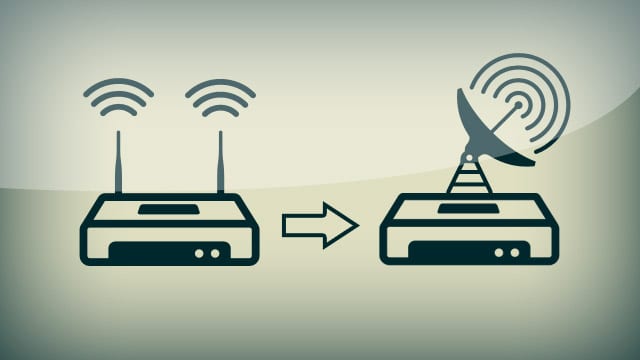Impostare sfondi diversi per ogni schermata Home di Android
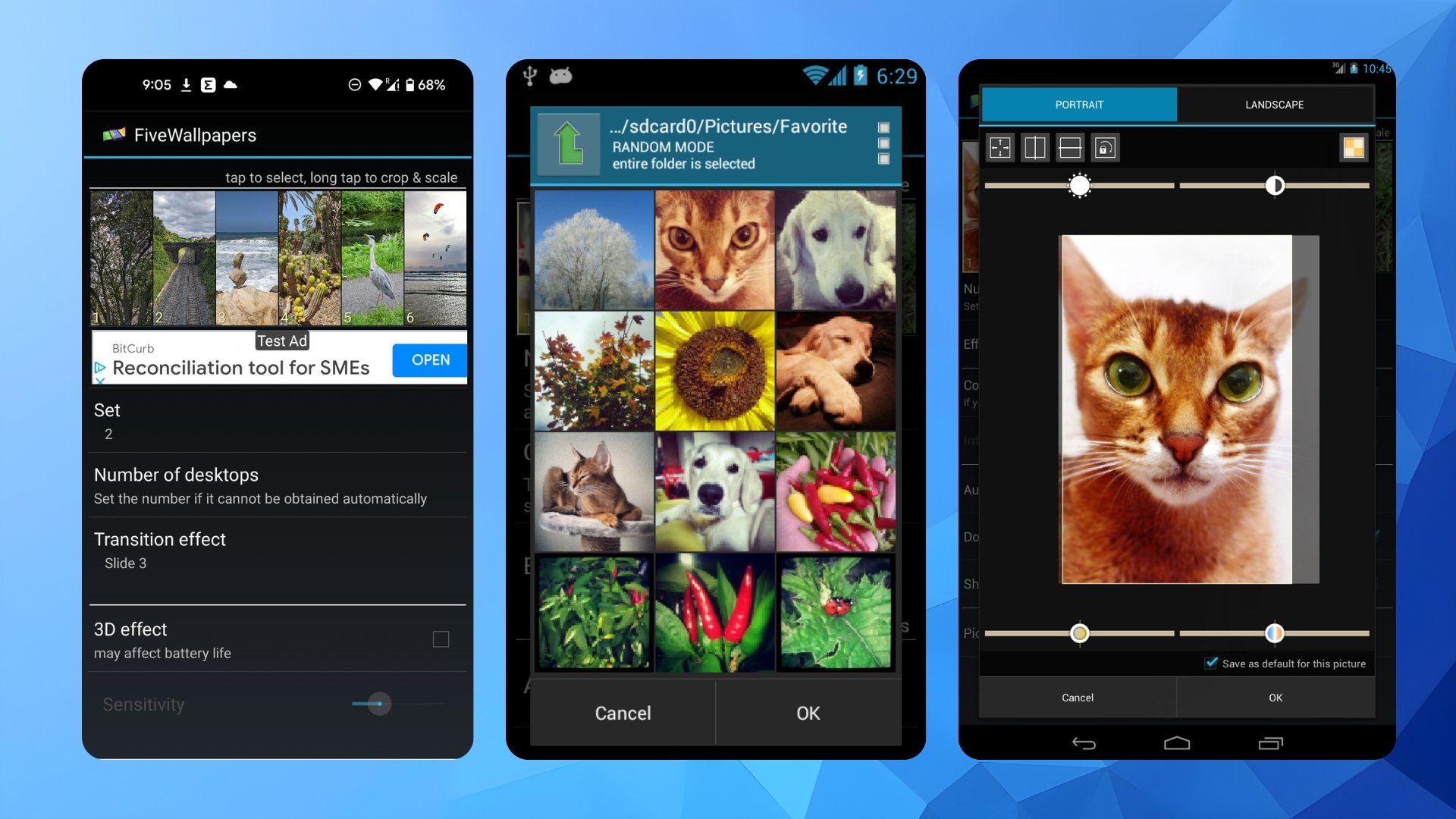
Usa app di terze parti come FiveWallpapers o Multiple Picture Wallpaper per assegnare uno sfondo differente a ciascuna schermata Home del tuo Android. Entrambe le app funzionano su launcher standard: FiveWallpapers offre più opzioni di editing e automatismi, Multiple Picture Wallpaper è minimalista e leggero. Segui le procedure qui sotto, valuta compatibilità con il tuo launcher e conserva copie delle immagini originali prima di applicare cambiamenti.
Perché usare sfondi diversi per ogni schermata Home
La personalizzazione è uno dei punti di forza di Android. Avere sfondi diversi per ogni pagina Home aiuta a:
- Identificare rapidamente il contesto (lavoro, svago, widget).
- Ridurre il disordine visivo concentrando icone e widget per tema.
- Creare transizioni piacevoli mentre scorri fra le pagine.
Termine chiave: launcher — il software che gestisce la schermata Home e il cassetto app. Alcuni launcher potrebbero limitare le funzionalità di sfondo.
Importante: fai un backup delle immagini originali prima di modificarle o ritagliarle.
Opzioni principali spiegate
FiveWallpapers
FiveWallpapers è una delle soluzioni più ricche di funzionalità. Permette di scegliere immagini singole, usare la fotocamera, o selezionare una cartella da cui estrarre gli sfondi per le varie pagine.
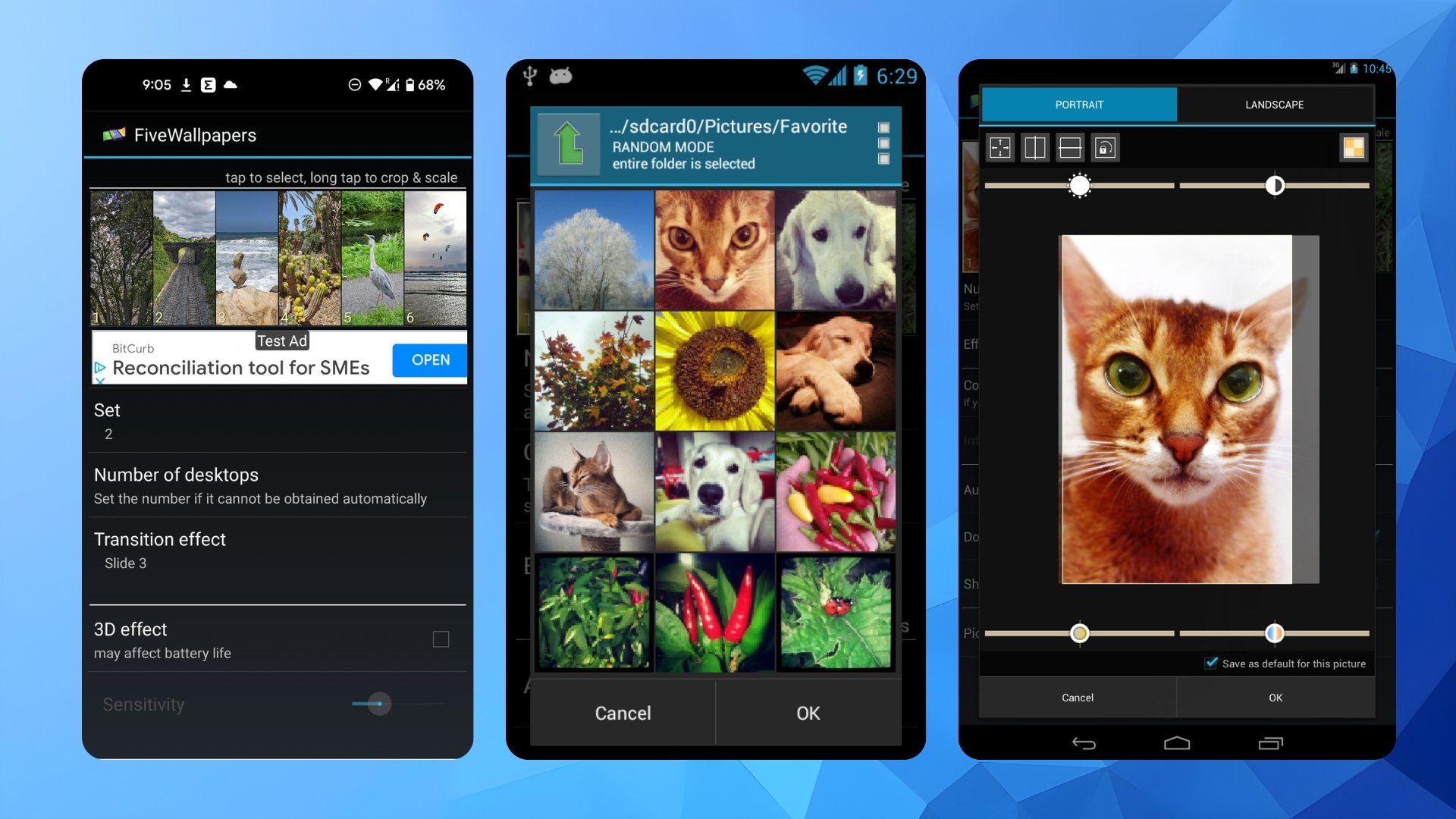
Caratteristiche chiave:
- Supporto per un numero illimitato di schermate (da impostare manualmente).
- Strumenti di editing integrati: luminosità, contrasto, saturazione, taglio e rotazione.
- Trigger per cambiare sfondo: doppio tap, scuotimento, cambio automatico a intervalli.
- Modalità compatibilità per launcher che non supportano lo scrolling.
Pro: molto flessibile. Contro: occasionali crash in alcune versioni e dipendenza dalla qualità delle immagini per evitare consumo di memoria.
Come usare FiveWallpapers
- Scarica FiveWallpapers dal Play Store sul dispositivo Android.
- Apri l’app e concedi i permessi richiesti (accesso alle immagini e alla schermata Home).
- Tocca il pulsante “Imposta sfondo”.
- Scegli se applicare lo sfondo alla sola schermata Home o anche alla schermata di blocco.
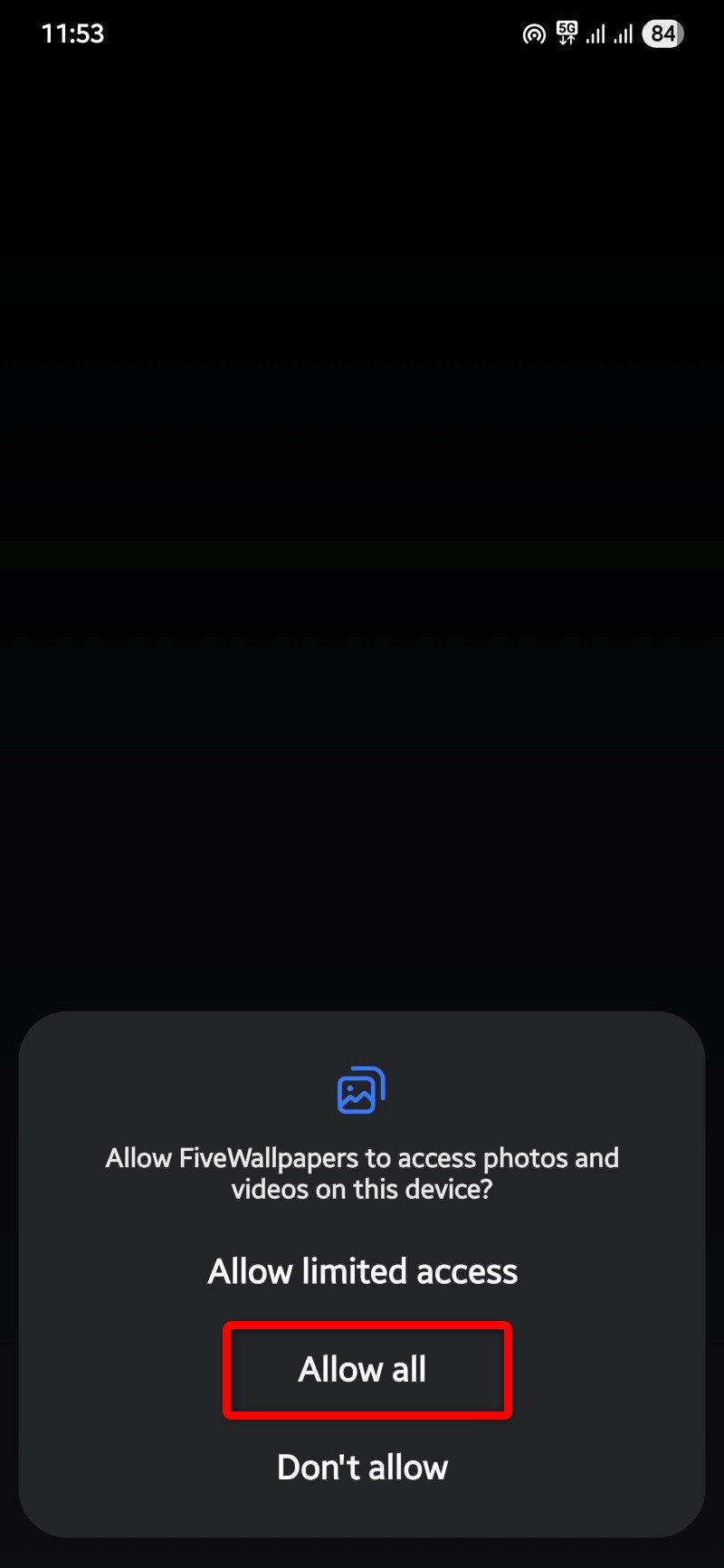
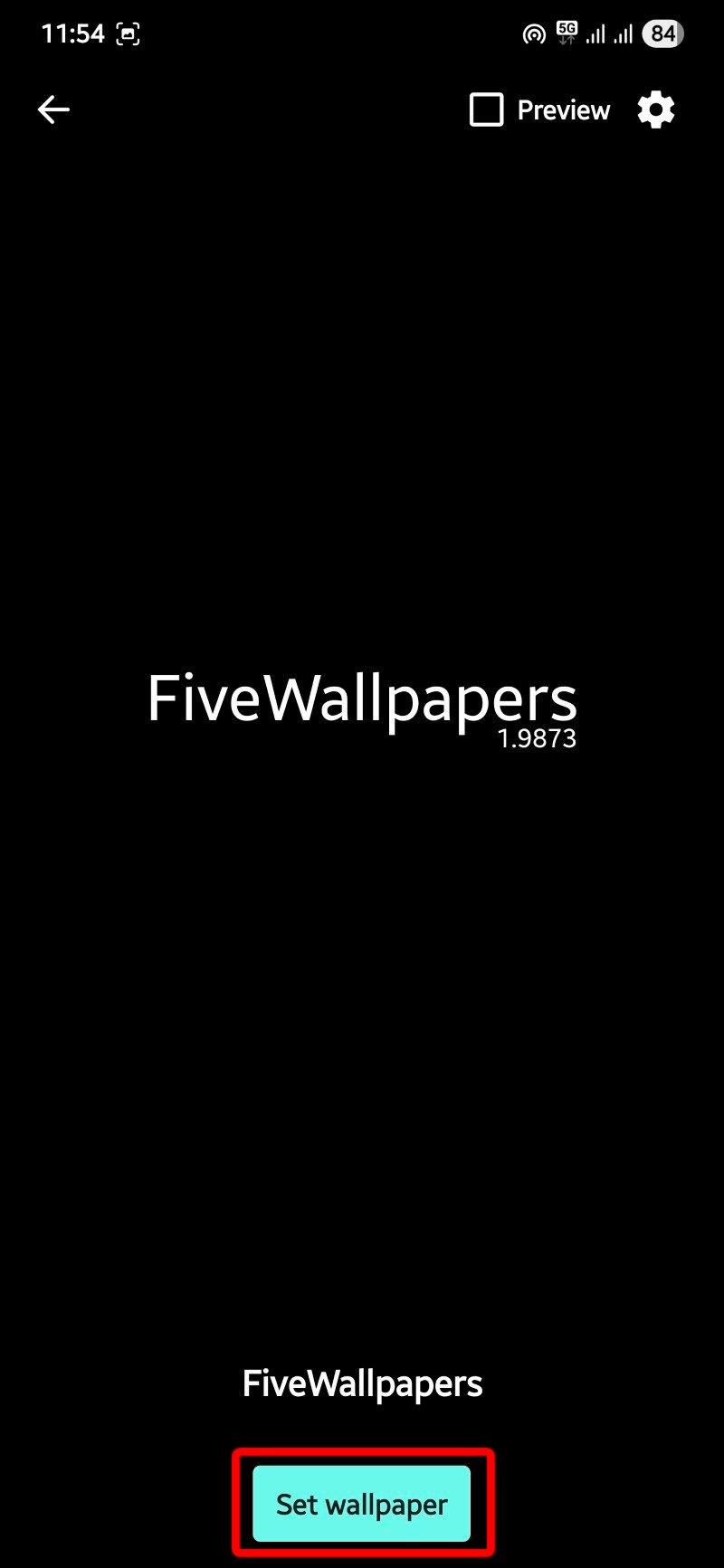
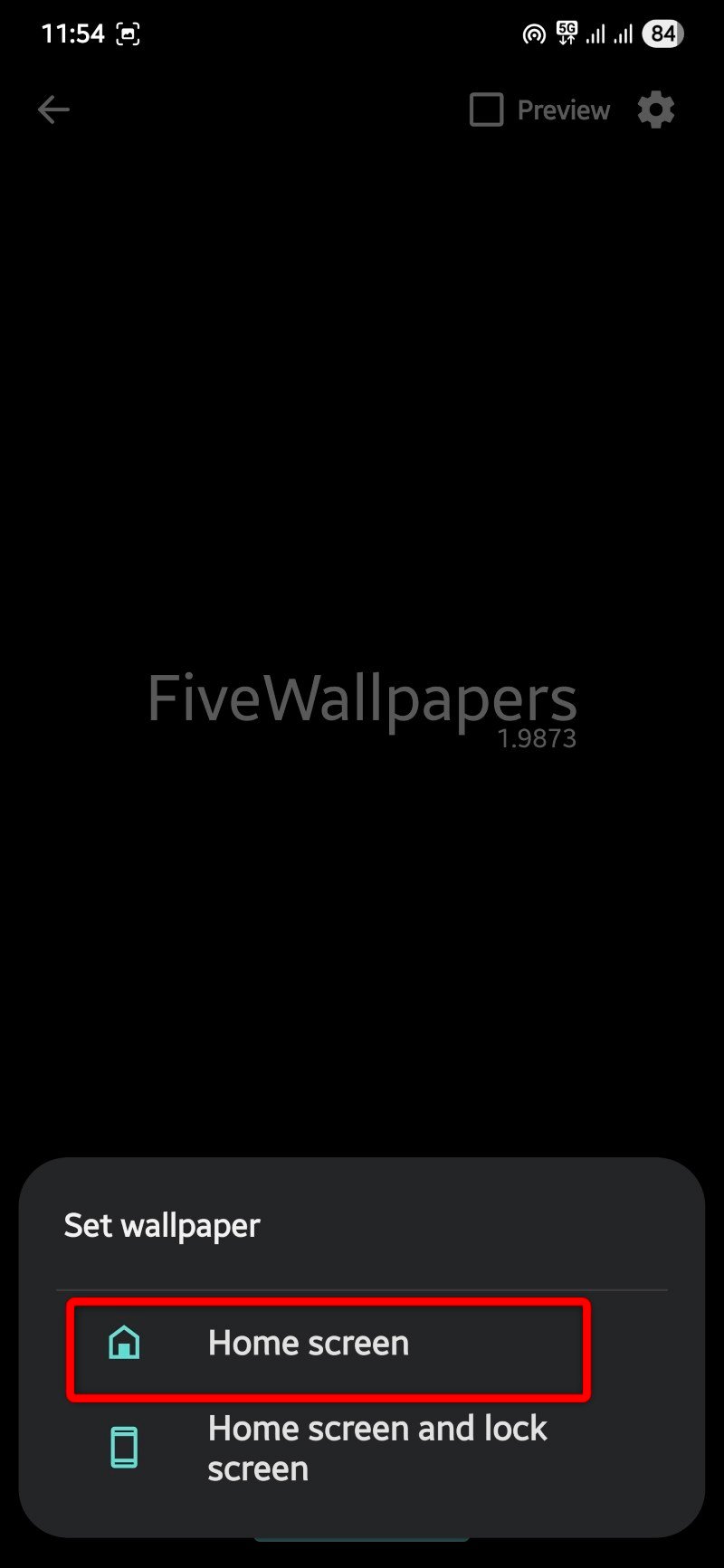
- Tocca l’opzione “Numero di desktop” e imposta il numero di pagine Home (alcuni dispositivi lo rilevano automaticamente).
- Tocca ogni immagine in alto per selezionare lo sfondo da assegnare a quella pagina.
- Per modificare un’immagine, tieni premuto sull’anteprima e usa gli strumenti per ritagliare, ruotare o regolare i colori.
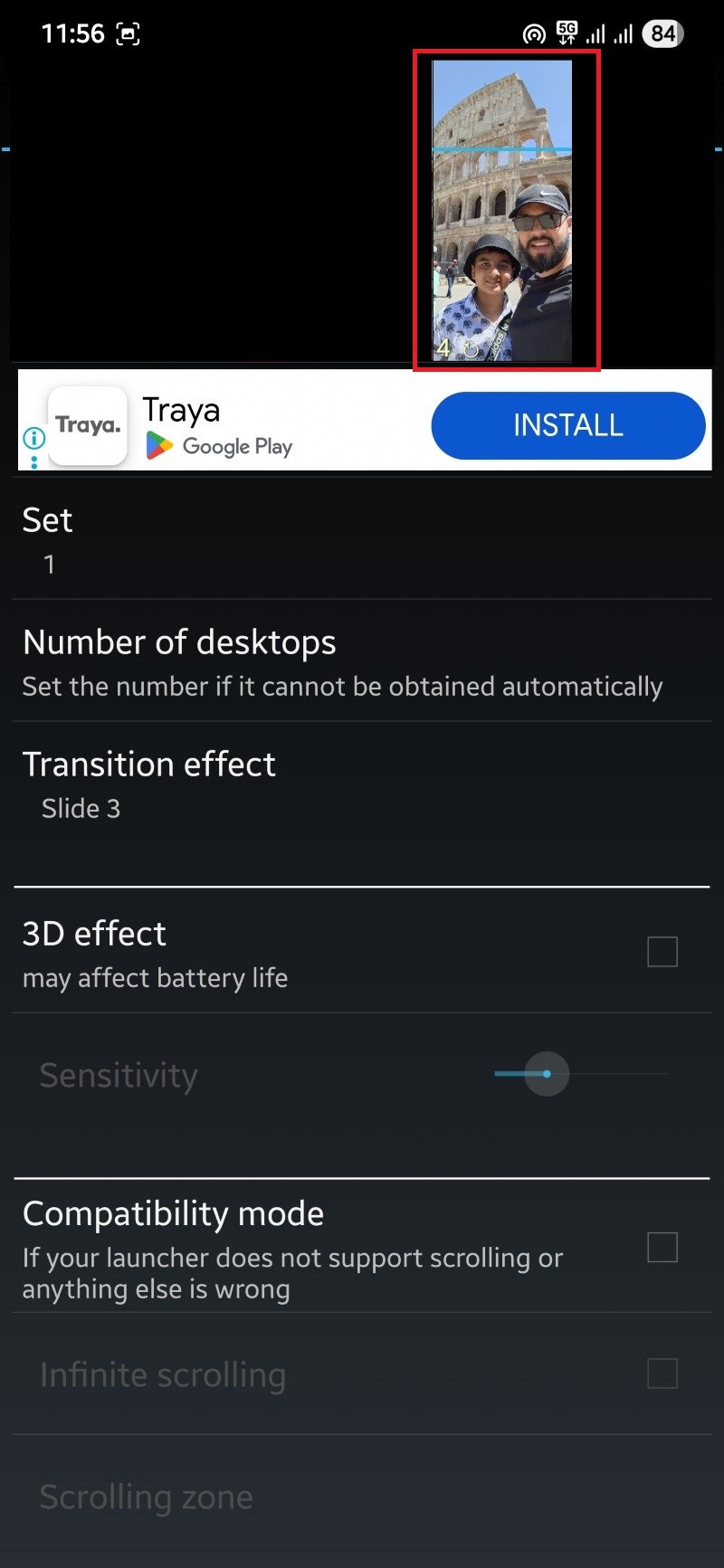
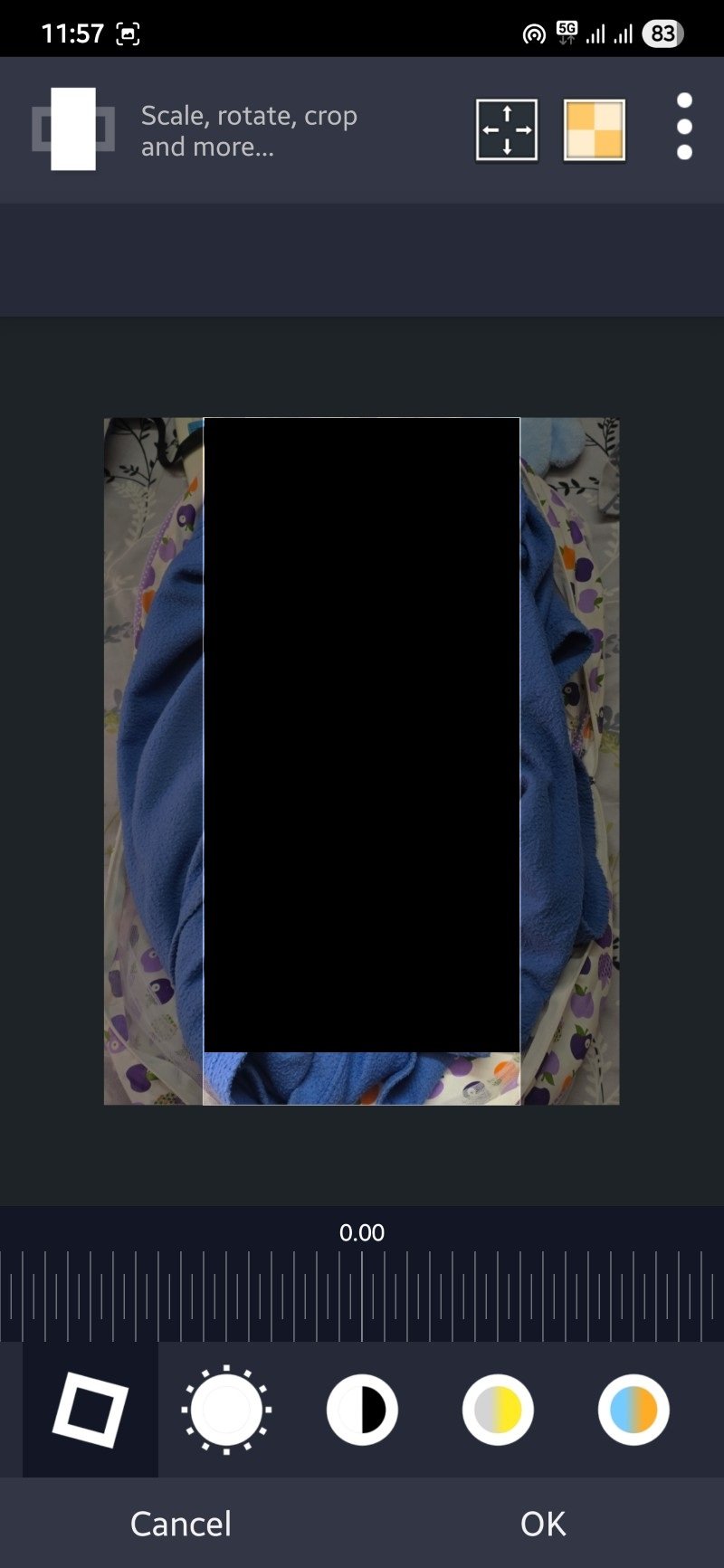
- Opzioni utili nelle impostazioni:
- Effetto di transizione: applica transizioni fra sfondi.
- Modalità compatibilità: per launcher senza supporto allo scrolling.
- Cambio automatico: cambia sfondo a intervalli regolari.
- Doppio tap o scuotimento per cambiare sfondo.
- Posizione predefinita: riempi o adatta l’immagine allo schermo.
- Qualità immagine: più alta è la qualità, maggiore sarà l’uso di memoria.
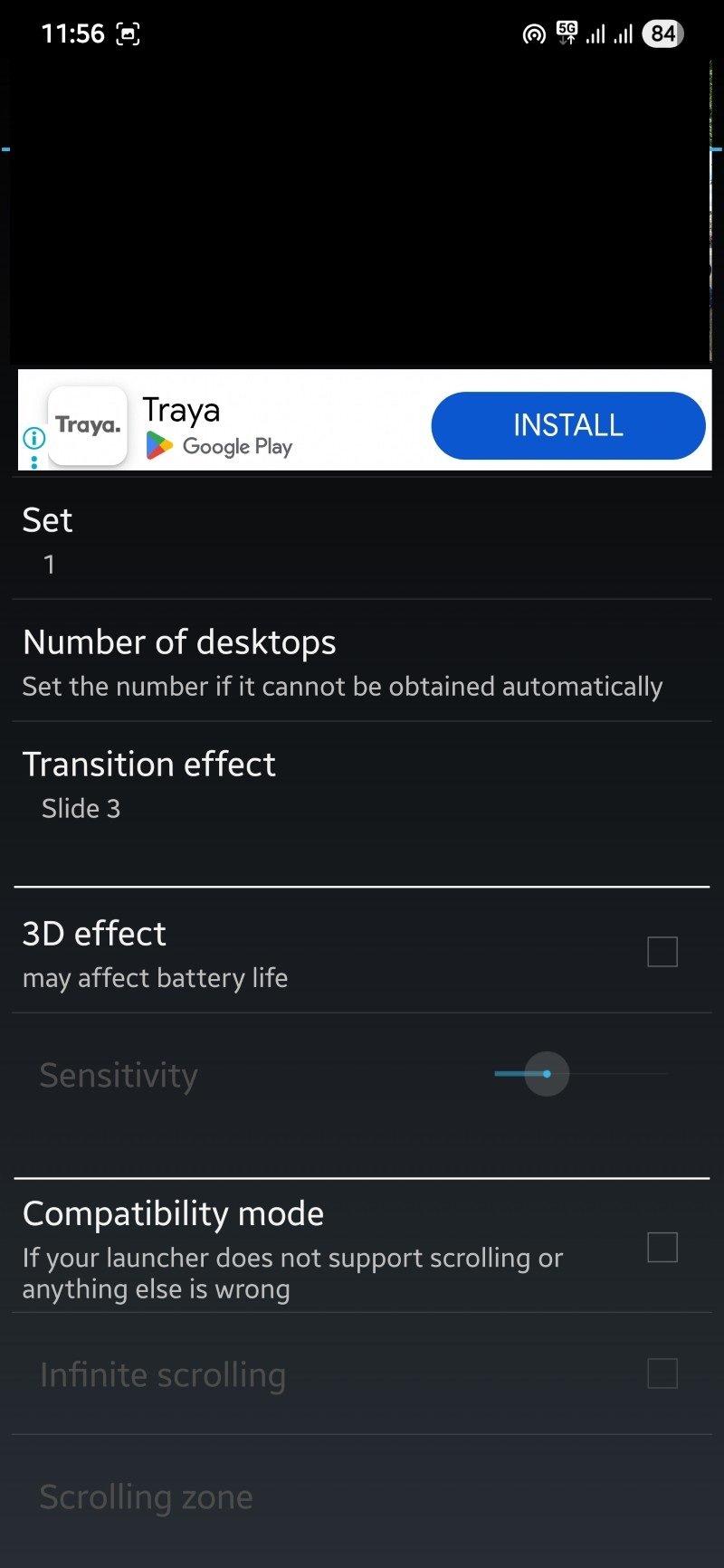
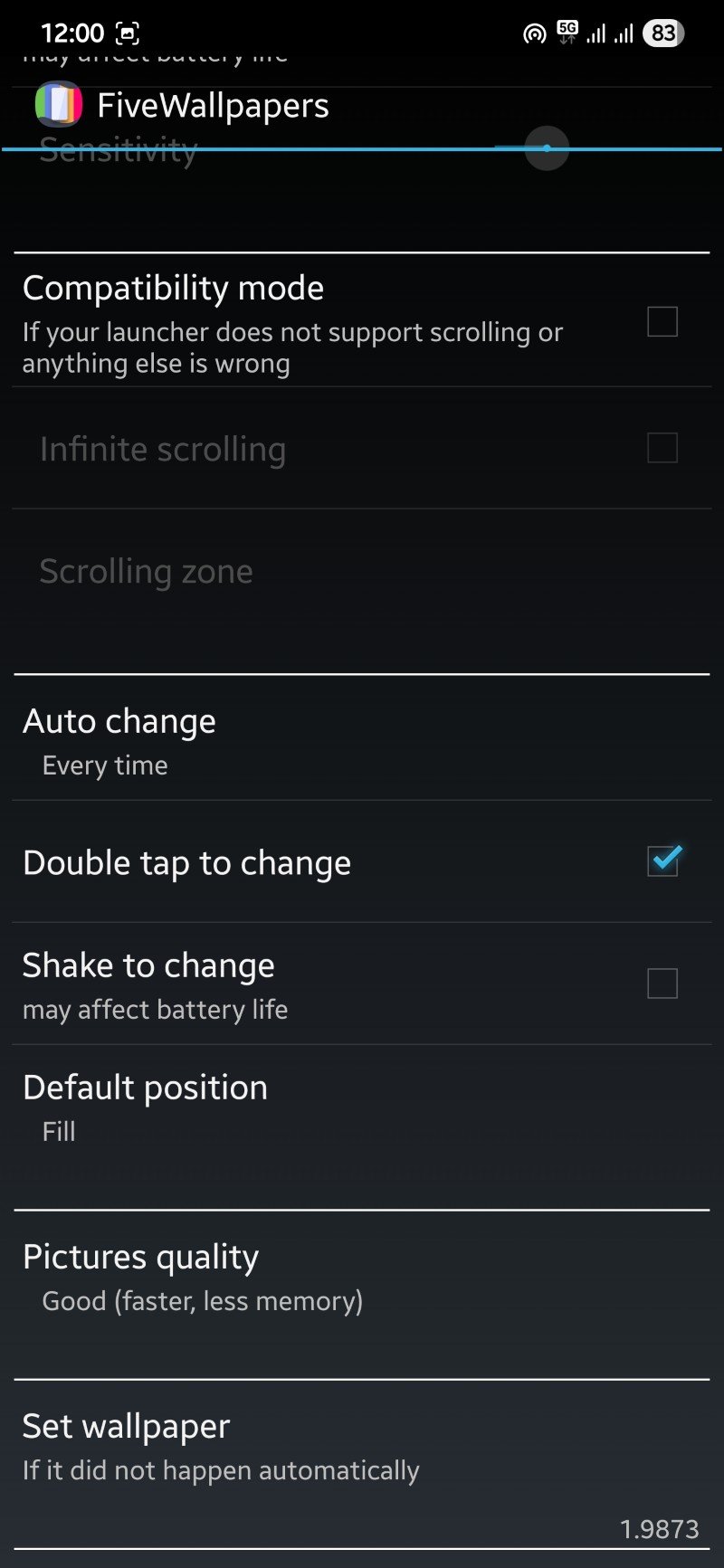
- Quando hai finito, torna indietro e tocca “Applica”.
Note tecniche: su dispositivi con poca RAM o con restrizioni energetiche aggressive, preferisci immagini ottimizzate (JPEG compressi) e qualità medio-bassa per evitare chiusure forzate dell’app.
Multiple Picture Wallpaper
Multiple Picture Wallpaper è un’app più essenziale. Funziona come sfondo live da impostare tramite il menu delle impostazioni dello schermo.
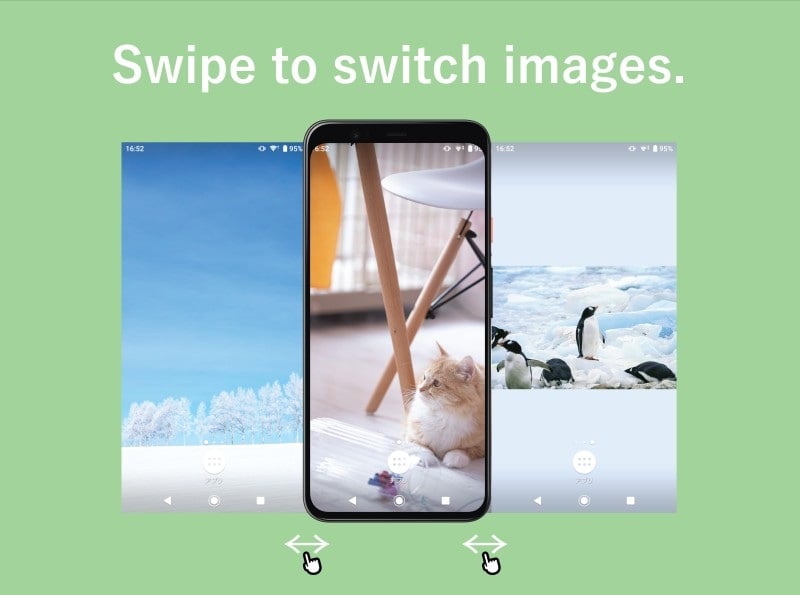
Caratteristiche chiave:
- Interfaccia minimale, rapido da configurare.
- Opzioni base: fade, timer, slide animation, shuffle.
- Richiede impostazione come sfondo live dal sistema (Settings > Wallpaper > Live Wallpapers).
Pro: leggerezza e semplicità. Contro: meno strumenti di editing rispetto a FiveWallpapers.
Come usare Multiple Picture Wallpaper
- Scarica Multiple Picture Wallpaper dal Play Store.
- Avvia l’app.
- L’app seleziona per impostazione predefinita tre schermate; usa i pulsanti + o - per aggiungerne o rimuoverne.
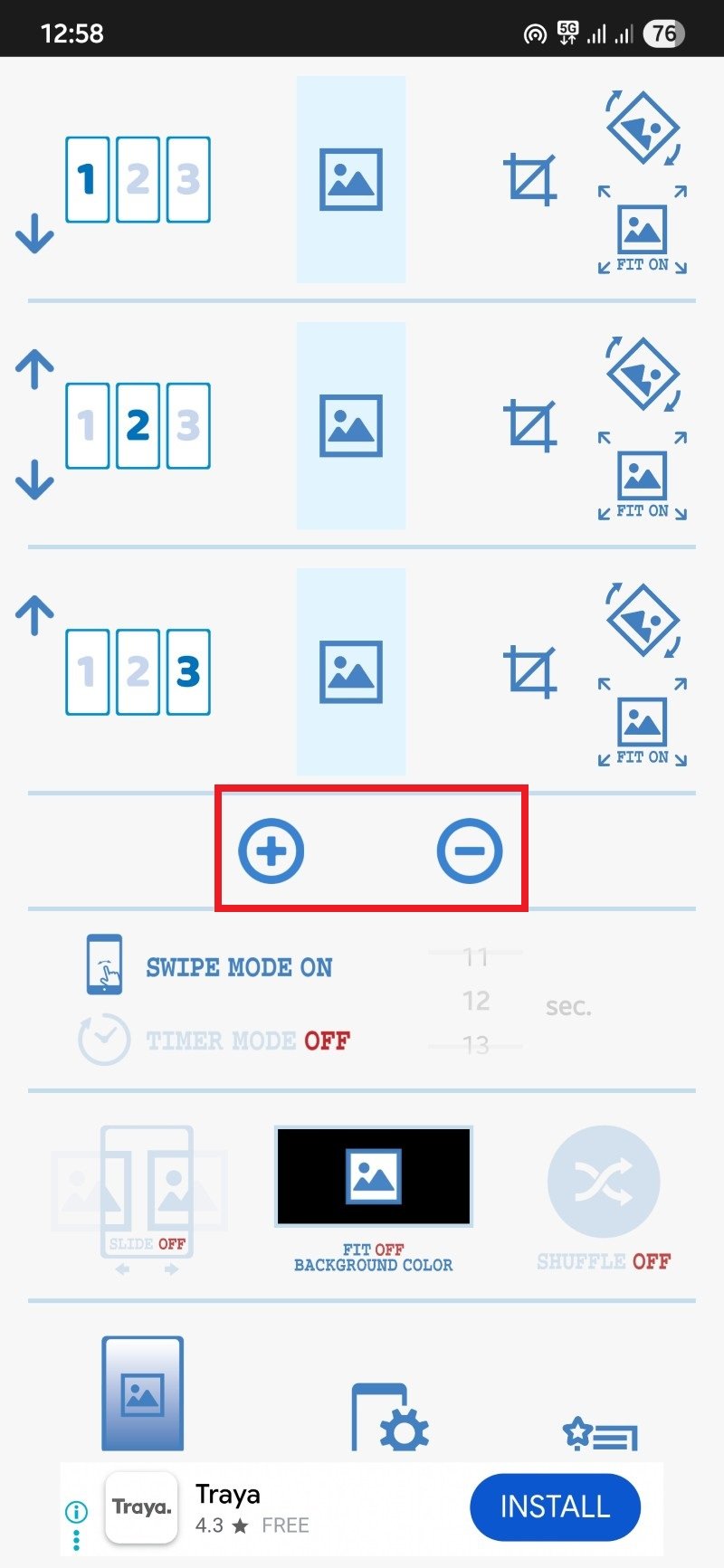
- Tocca il pulsante centrale per scegliere un’immagine dalla galleria per ogni pagina.
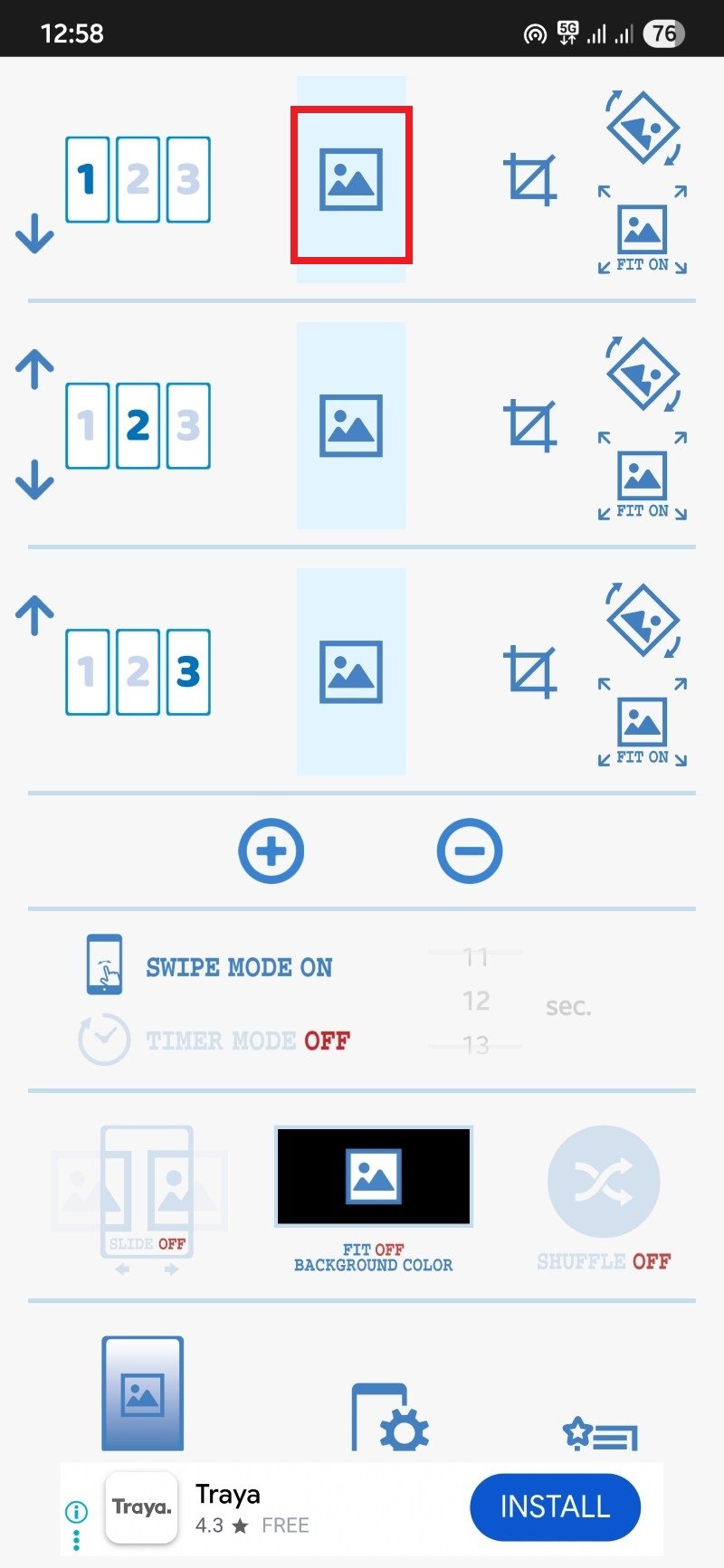
- A destra trovi tre pulsanti: Taglia, Ruota e Adatta (Crop, Rotate, Fit) per preparare l’immagine.
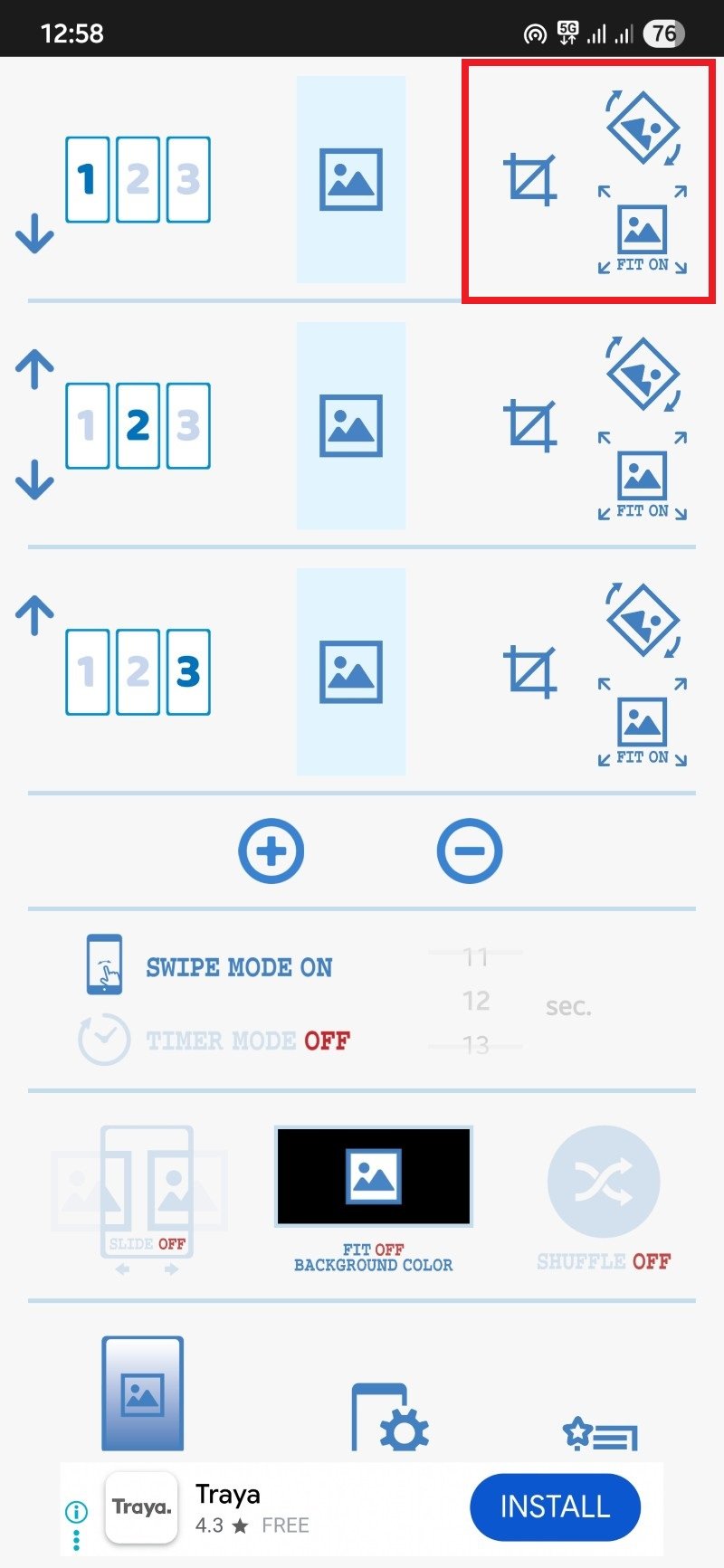
- Opzioni aggiuntive:
- Modalità swipe: consente di scorrere fra le immagini sulla Home.
- Timer: imposta un intervallo per il cambio automatico.
- Animazione di scorrimento: scegli l’effetto di transizione.
- Fit off: quando disattivato, l’immagine viene centrata e può comparire uno sfondo colorato se il rapporto non è supportato.
- Shuffle: visualizza le immagini in ordine casuale.
- Quando hai finito la configurazione, tocca il bottone in basso con l’icona di telefono e ingranaggio.
- Seleziona “Imposta sfondo” dal menu che appare.
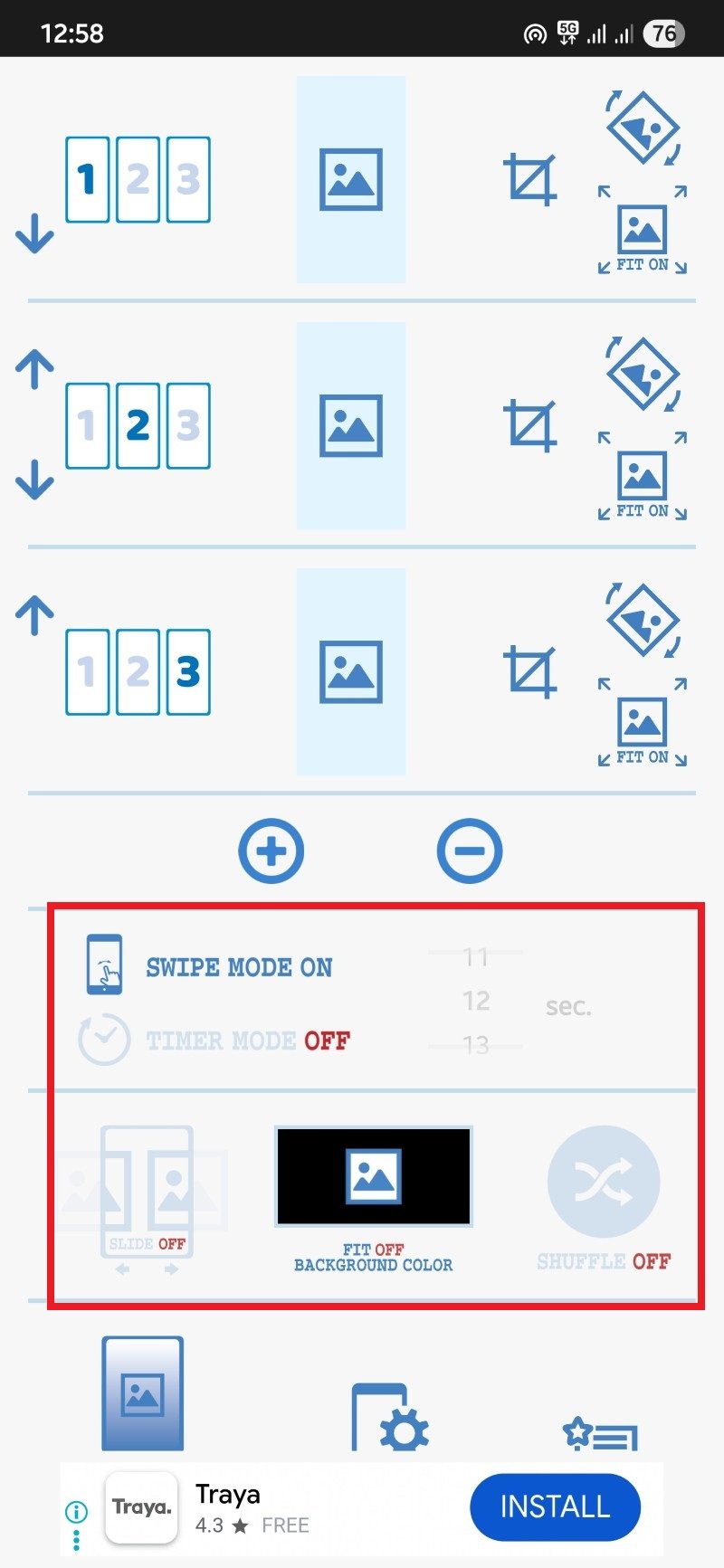
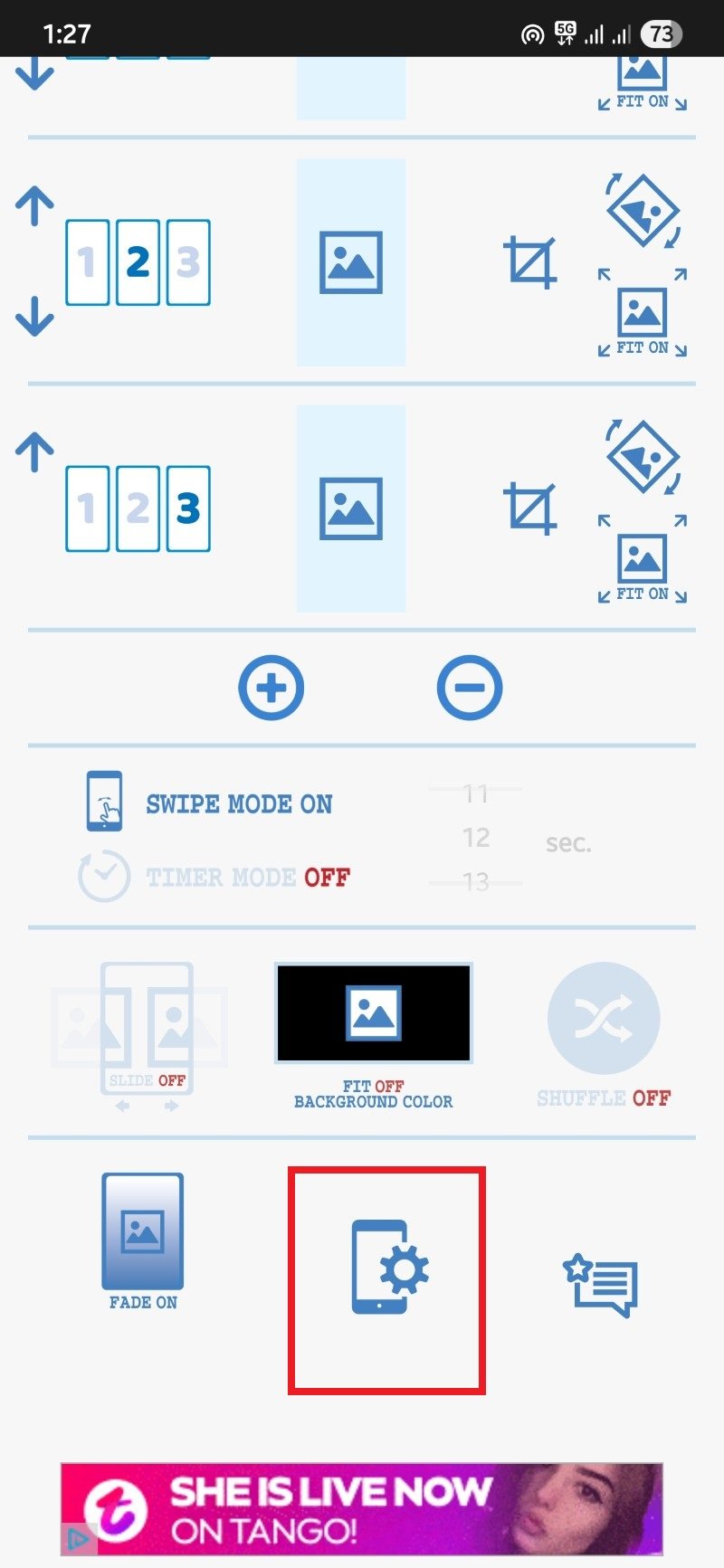
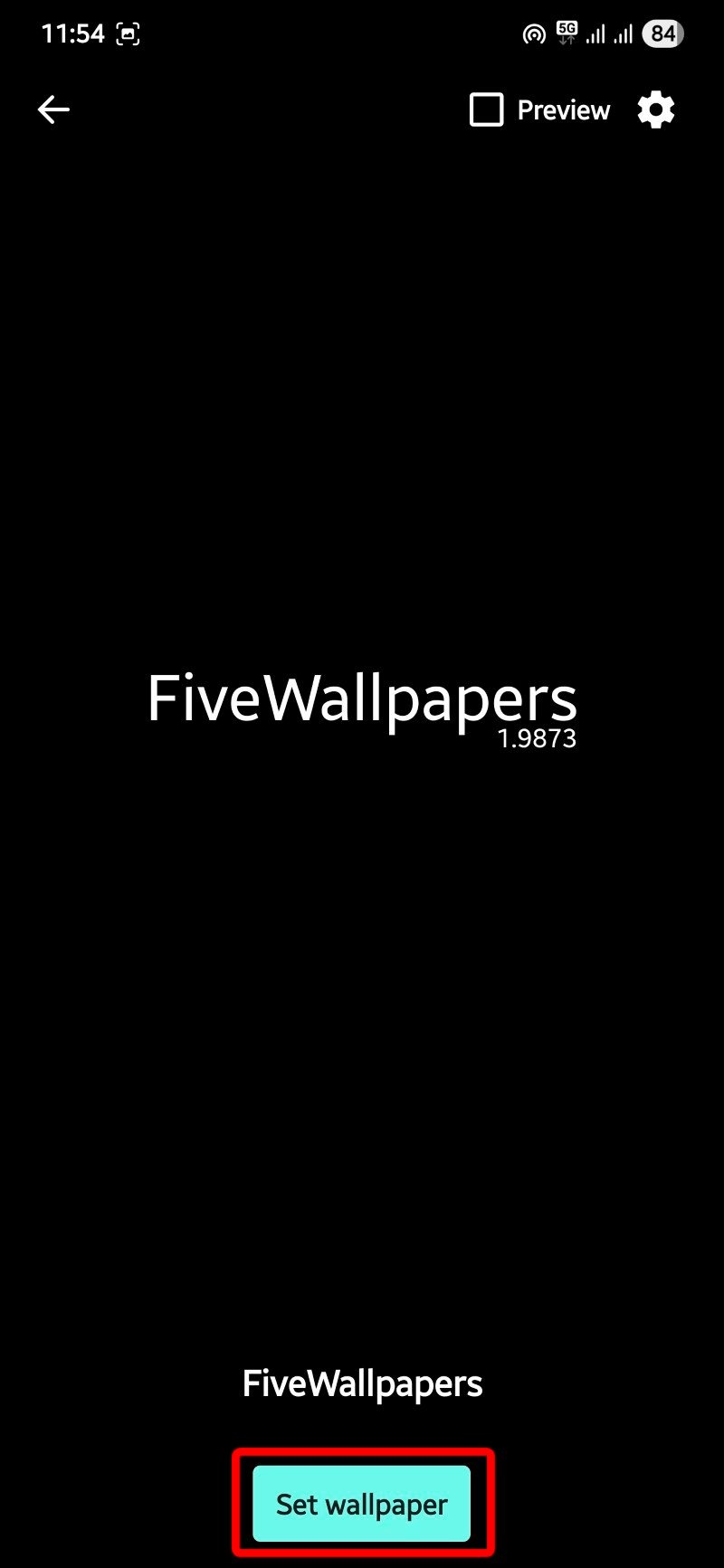
Personalizzare ogni schermata Home in modo pratico
Queste app ti permettono di progettare ogni pagina con uno scopo preciso:
- Prima pagina: widget essenziali (calendar, meteo, note rapide).
- Seconda pagina: app più usate e dock pulito.
- Terza pagina: album fotografici e cartelle personali.
Suggerimento rapido: usa sfondi con contrasto diverso per icone e widget in modo che la leggibilità resti sempre alta.
Approcci alternativi
Se le app di cui sopra non funzionano con il tuo launcher o vuoi un comportamento diverso, considera:
- Cambiare launcher (Nova Launcher, Lawnchair, Action Launcher) che offre più controllo su sfondi e transizioni.
- Usare uno script o un’app di automazione (Tasker) per cambiare lo sfondo in base all’evento, all’ora o alla posizione.
- Creare un’unica immagine panoramica che contiene più pannelli e impostarla come sfondo (metodo manuale, meno flessibile ma compatibile universalmente).
Controesempio: alcuni launcher OEM (Samsung One UI, Xiaomi MIUI) possono limitare il comportamento delle app di terze parti, rendendo necessaria la scelta di un launcher alternativo.
Metodo rapido per scegliere gli sfondi giusti
Mini-metodologia (4 passi):
- Definisci lo scopo di ogni pagina (es. lavoro, personale, intrattenimento).
- Seleziona 3–7 immagini coerenti per stile e palette cromatica.
- Ottimizza immagini: dimensione max 1080–1440 px di larghezza, compression JPEG medio.
- Testa su dispositivi con modalità batteria attiva per verificare l’impatto sulle prestazioni.
Checklist per ruolo
Utente occasionale:
- Scegli 3 sfondi distinti e impostali con Multiple Picture Wallpaper.
- Attiva shuffle solo se vuoi varietà casuale.
Utente avanzato:
- Usa FiveWallpapers per trigger (doppio tap, scuotimento).
- Ottimizza qualità immagine per bilanciare memoria e resa visiva.
Designer o creatore di contenuti:
- Prepara immagini con la stessa palette e usa livelli per mantenere la coerenza.
- Mantieni versioni originali e master editabili.
Quando può non funzionare
- Launcher proprietari possono ignorare i live wallpaper personalizzati.
- Limitazioni di RAM o impostazioni aggressive di risparmio energetico possono chiudere l’app.
- Alcune app potrebbero non aggiornarsi correttamente dopo un riavvio del sistema.
Mitigazione: prova a impostare l’app come esclusione nelle ottimizzazioni batteria e verifica permessi di avvio automatico.
Privacy e permessi
Queste app richiedono principalmente accesso alle immagini e il permesso di impostare lo sfondo. Leggi la policy sul Play Store prima di installare. Non condividere cartelle private con app sconosciute.
Nota GDPR: se usi foto di terzi o immagini che contengono dati personali, verifica il consenso alla pubblicazione e l’uso su dispositivi condivisi.
Suggerimenti locali e pratici per l’Italia
- Preferisci immagini ottimizzate per schermi 18:9 o 20:9 se hai un dispositivo recente.
- Se usi operatori con ROM personalizzate, consulta i forum locali (XDA, subreddit italiani) per compatibilità tra launcher e app sfondi.
Esempi di test e accettazione
Casi di test da eseguire dopo la configurazione:
- Scorrere tra tutte le pagine e verificare che ogni pagina mostri lo sfondo assegnato.
- Riavviare il dispositivo e verificare che gli sfondi rimangano applicati.
- Attivare la modalità risparmio energetico e confermare che l’app non venga chiusa.
Критерии приёмки
- Ogni pagina Home mostra lo sfondo assegnato senza artefatti.
- Le impostazioni automatiche (timer, shuffle) funzionano come previsto.
- L’impatto sulle prestazioni rimane accettabile per l’uso quotidiano.
Riepilogo
Queste app rendono possibile trasformare la tua esperienza Android: FiveWallpapers è ideale se cerchi molte opzioni e automazioni, Multiple Picture Wallpaper è perfetto se preferisci qualcosa di essenziale e leggero. Se incontri problemi, valuta un launcher alternativo o usa Tasker per maggior controllo. Infine, ottimizza immagini e permessi per mantenere il dispositivo fluido.
Se hai un’app alternativa o un trucco che usi sul tuo dispositivo, scrivilo nei commenti: la personalizzazione su Android vive grazie alla condivisione di soluzioni.
Note finali: prova prima con pochi sfondi e aumenta la complessità solo dopo aver verificato la stabilità. Buona personalizzazione!
Materiali simili

Monitorare e gestire Apache Tomcat

Disney Plus non funziona? Guida rapida di risoluzione

Pianificare script Python con Task Scheduler

Revoca app Google, Drive e dispositivi
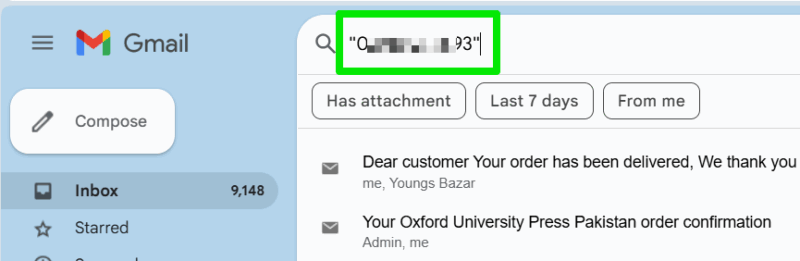
Protezione dal riciclo dei numeri di telefono